
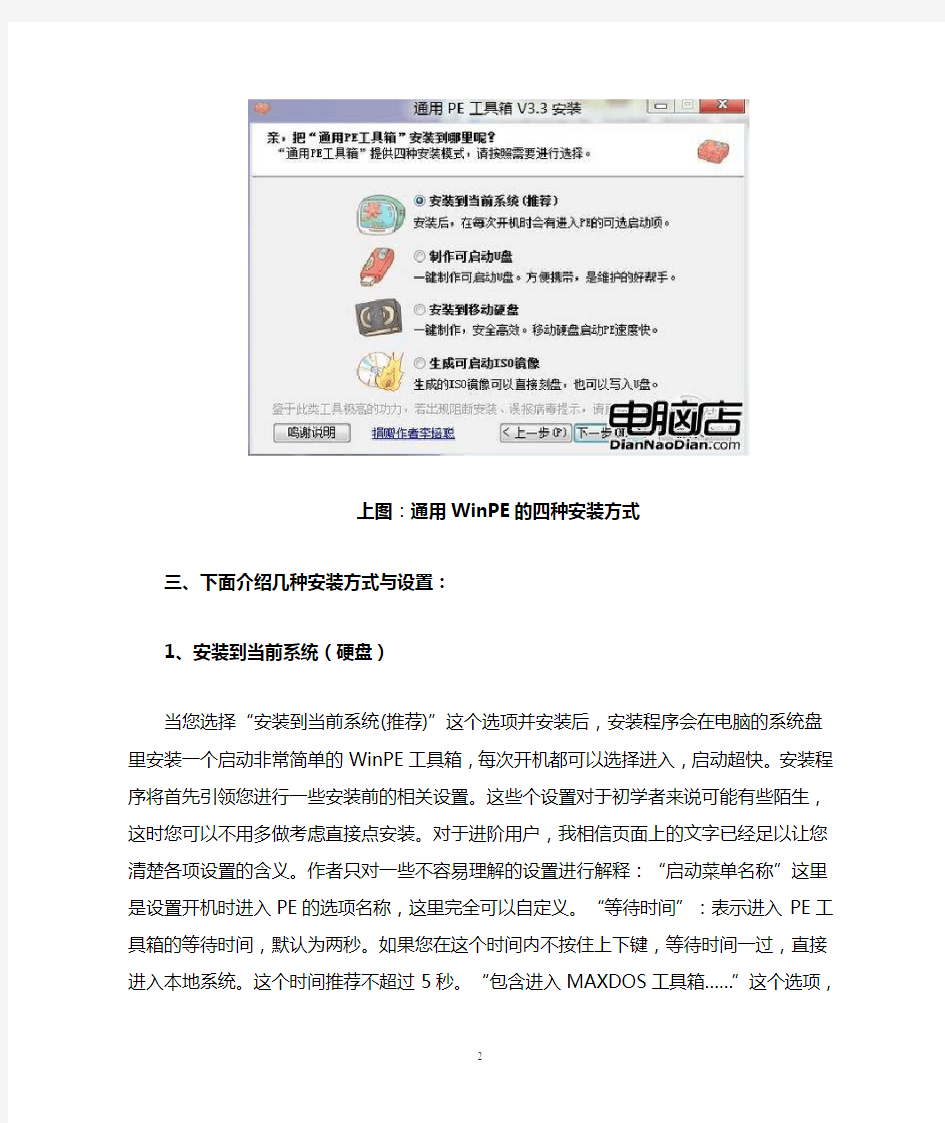
通用WinPE工具箱3.3软件应用教程
一、通用WinPE工具箱3.3软件功能
通用的WinPE工具箱是一款可以一键安装在硬盘、U盘、移动硬盘等设备上的WinPE
工具软件,通过重启电脑进入WinPE微系统界面,用户可以对电脑进行为所欲为的任何操作,实行系统重装。
目前大多数的Windows系统安装盘都封装有WinPE工具软件,可以一键把这一软件安装到系统硬盘里,跟随Windows系统一起启动进入WinPE微型系统界面,简单地说,一键将WinPE安装到硬盘上,这就是通用PE工具箱与众不同的功能之一。你的电脑在无光驱、无U 盘启动盘、和无可启动的移动设备的情况下,可以实行硬盘系统重装。那么一个可以安装到硬盘上的WinPE工具就不可少,换句话说,通用WinPE工具箱是不可少的。
二、通用WinPE工具箱有几种安装方式
通用PE工具箱可以选择安装到当前系统、U盘和移动硬盘上,并且还支持将WinPE安装到U盘或者移动硬盘的隐藏分区中。如果你真把WinPE安装到因此分区里,你U盘里的WinPE已经百毒不侵了,就算U盘被格式化,WinPE也安然无恙。
上图:通用WinPE的四种安装方式
三、下面介绍几种安装方式与设置:
1、安装到当前系统(硬盘)
当您选择“安装到当前系统(推荐)”这个选项并安装后,安装程序会在电脑的系统盘里安装一个启动非常简单的WinPE工具箱,每次开机都可以选择进入,启动超快。安装程序将首先引领您进行一些安装前的相关设置。这些个设置对于初学者来说可能有些陌生,这时您可以不用多做考虑直接点安装。对于进阶用户,我相信页面上的文字已经足以让您清楚各项设置的含义。作者只对一些不容易理解的设置进行解释:“启动菜单名称”这里是设置开机时进入PE的选项名称,这里完全可以自定义。“等待时间”:表示进入PE工具箱的等待时间,默认为两秒。如果您在这个时间内不按住上下键,等待时间一过,直接进入本地系统。这个时间推荐不超过5秒。“包含进入MAXDOS工具箱……”这个选项,表示安装程序会设置成在PE启动前增加一个可选菜单,提示进入PE或进入DOS。您可能需要使用DOS,选中这个选项会提供一个DOS可选项。如果您不需要使用DOS,您完全可以不勾选这个选项以加快进入PE的速度。“PE启动密码”表示可以在PE启动前设置一个密码以防止别人进入PE,输入正确的密码后才可以继续操作。这个密码同时是卸载PE工具箱的密码。如果密码输入框留空,则表示不设置密码。如果您不幸忘记了之前设置的密码,请与作者联系。“设置PE启动时的分辨率”表示这里可以选择进入PE后,分辨率是大还是小,如果您的显示器只支持1024*768以下的分辨率,请设置成“小”。“自定义桌面”:如果您不喜欢PE系统默认的那个WIN8小鱼桌面,您可以在这里选择张您喜欢的图片文件作为PE桌面背景。“设置系统卷标”:这里的选项表示在安装PE时自动把系统分区的盘符(名称)改成"系统",这样做的好处是进入PE后,能快速分辨出哪一个分区是系统盘,方便了维护。同时也提高了安全性,因为进入PE后,磁盘的盘符可能错乱,这样以一个固定的名称来代替盘符作为标识,无疑大大降低了因弄错分区而丢失数据的风险。“创建制作工具桌面快捷方式”:表示安装后会在本地系统的桌面增加一个支持再次安装PE到U盘、安装到硬盘、制作光盘ISO的小工具。这个功能不是在PE的桌面增加快捷方式,请注意。
安装程序还会自动判断您上次设置的参数,当您安装新版本或者是重新安装的时候,安装程序会默认您上次的设置。
如果您安装后觉着不好用需要卸载,可以在以下两个地方找到卸载程序:系统的“卸载或添加程序页”、还有开始菜单里面的“通用PE工具箱”子菜单里。卸载程序会完整地卸载整个PE工具箱,不会残留文件。
2、制作可启动的U盘
当您选择“制作可启动的U盘”选项时,安装程序会安装一个完整的PE工具箱到您的U盘,使用这个U盘启动,即可进入PE工具箱。可启动U盘方便携带,是维护的好帮手。首先安装程序将引领您到U盘启动个性化设置界面,完成U盘的选择和相关的设置后,点击制作即可一键制作可启动U盘。通用PE工具箱含有的制作模式众多,共有五大类安装方式,每种方式中又有不同模式的可选项,总共加起来有几十种不同的变化,足以做出100%启动的U盘启动盘。接下来,将为您介绍每一种方式的安装设置与特性:
方法一:单分区GRUB4DOS启动方式:此处单分区的意思为不写入隐藏分区,U盘只留一个分区。这种方法的基本原理是将写入GRUB4DOS的MBR到U盘,使得U盘在启动时直接进入GRUB4DOS的菜单。在方法一的界面设置中,“格式化选项”是个相当重要的选项,“勾选格式化”选项会在安装时格式化您的U盘,在格式化的附加选项中,“文件系统”可以按需要选择,FAT32是我推荐的一种方式,但是缺点是不能复制大于4G文件,NTFS格式能复制大于4G的文件,但是U盘格式化成NTFS会有一系列的问题发生,比如复制文件的时候速度统计不准确。所以如果您确实对大文件的支持特别在意,请选择方法二、五,方法五是最适合闪存的EXFAT格式,对大文件格式的支持很靠谱,但是方法五的缺点是不支持DOS。至于“原生格式”,表示在U盘格式化时,默认的一种引导方式,但是经过GRUB4DOS的MBR 的写入,这种引导方式不起作用,只是用作格式化成整理启动结构。若不了解这里的原生格式选项的具体含义,默认USB-HDD即可。需要特别指出的是,这里格式化U盘时也会删除用Fbinst制作的隐藏分区。故,若您想卸载用方法二产生的隐藏分区,用这里的方法一选择格式化的情况下再安装一遍即可。若您之前已经用这种方法格式化过或者您坚定地认为U
盘无需格式化就能启动,那么完全没有必要再次格式化了,这时把格式化前面的勾去掉即可。细心的朋友可能会发现,当勾选格式化按钮时,字体背景颜色会变绿,取消勾选就会恢复颜色。您可能在猜测安装程序到底为什么这么做。是的,您猜对了,目的是提个醒,绿色背景亮起让用户看到格式化选项已经被勾选,安装时U盘会被整体格式化,这时您需要备份数据,否则您的数据将丢失。在“高级选项”中的“设置卷标”这里,是方便在安装PE时就为U 盘设置一个卷标,这个卷标默认的是您以前的卷标,若您之前没设置过卷标,那么默认成“通用工具箱”,改写这里的卷标可以设置U盘的卷标,当您留空,则表示把卷标设置为空。在“其它选项”中,。“启动时默认大分辨率”表示这里可以选择进入PE后,分辨率是大还是小,如果您的显示器只支持1024*768以下的分辨率,请取消勾选它。“包含DOS工具箱”
这个选项,表示安装程序会设置成在PE启动前增加一个可选菜单,提示进入PE或进入DOS。您可能需要使用DOS,选中这个选项会提供一个DOS可选项。如果您不需要使用DOS,您完全可以不勾选这个选项以加快进入PE的速度。“自定义桌面”:如果您不喜欢PE系统默认的那个WIN8小鱼桌面,您可以在这里选择张您喜欢的图片文件作为PE桌面背景。“同时复制安装包”表示如果勾选这里,安装程序在安装时,会将本安装包同时复制进U盘,以方便携带本PE的安装包到别的机器上安装。
方法二:写入到隐藏分区的Fbinst方式:这种方法会利用Fbinst技术将PE写入隐藏分区启动,以达到防止格式化时PE被删除的情况,一般称作UD法。这种方式启动成功率相当高,缺点是不能随意删除PE工具箱,还有在某些情况下U盘的速度可能会受到影响。虽然有些缺点,但是不能否定它在启动成功率上的优秀表现,因此如果您希望PE是存在于隐藏分区,并且对启动成功率有很大要求,那么这种方式很适合您。这种方法制作剩下的分区可以随意格式化。若您想卸载这种方法所产生的隐藏分区,可以使用本工具箱的方法一三四五重新格式化安装一遍。在方法二的界面设置中,仅提供了FAT32-USB-HDD模式与
FAT32-USB-ZIP模式的选择,一般这里不用修改,还有一个CHS的可选项。如果默认的设置不能够启动成功,请调整这些选项重新尝试。对于其它选项的具体含义,请参见方法一中的有关说明,这里为篇幅不再重复。
方法三:类似UltraISO的U+启动方式:这种方式也是单分区的模式,不写入隐藏分区,和方法一比较相似,只是这个方法将MBR写成USB-HDD+或USB-ZIP+,PBR写成NT6.X。这个方法做出的PE启动盘,和用UltraISO工具写入硬盘镜像制作启动盘基本一致,具备U+启动成功率高的特性,并且还可以不格式化。对于喜欢U+的朋友来说,这种方法再合适不过了。这种方式的设置界面中相比方法一而言,仅多了一个选项就是引导方式,分为USB-HDD+或USB-ZIP+,HDD+为增强了的USB-HDD,兼容USB-HDD方式,USB-ZIP+兼容USB-ZIP和USB-HDD 方式。对于其它选项的具体含义,请参见方法一中的有关说明,这里因篇幅不再重复。
方法四:单分区NT5.X、6.X启动方式:这种方式同样和第一种、第三种比较类似。区别就是这种方法的MBR和PBR为NT5.X或NT6.X。这种方法的好处就是如果不用DOS,进入PE时不经过GRUB的菜单,在某种程度上可以说不能进入PE的风险下降了。这种方式的设置界面中相比方法一而言,仅多了一个选项就是引导方式,分为6.X和5.X,6.X是直接启动BOOTMGR的方式、5.X是启动NTLDR的方式,两者区别不大,可看情况选择。其它选项的具体含义,请参见方法一中的有关说明,这里为篇幅不再重复。
方法五:可格成exFAT分区的NT6.2方式:这种方式很有意思,可以支持EXFAT的分区启动win7的PE,在格式化时格式成EXFAT即为EXFAT,原理和方法四及其相似,只是这里使用的是WIN8的bootmgr。缺点就是不能使用DOS工具箱。其它选项的具体含义,请参见方法一中的有关说明,这里为篇幅不再重复。
在制作U盘的设置界面里,右上角有个“说明”按钮,里面也介绍了安装时的具体问题说明。这里也不再重复。有一点需要提示的就是,所有方法制作的PE在U盘里均为隐藏,想把它们显现出来只需调整资源管理器的文件夹选项里的查看选项卡,里面有两个选项:“隐藏受保护的系统文件”取消勾选,并选中“显示隐藏的文件、文件夹、驱动器”即可。方法二为写入隐藏分区,这个方法制作的PE除非用Fbinstool,否则无论如何都看不见文件列表。
3、安装到移动硬盘
当您选择“制作可启动U盘”选项时,安装程序会安全地安装一个完整的PE工具箱到您的移动硬盘,使用这个移动硬盘启动,即可进入PE工具箱。可启动移动硬盘方便携带,容量大,启动速度快,是维护的好帮手。首先安装程序将引领您到移动硬盘个性化设置界面,完成移动硬盘和主分区的选择和相关的设置后,点击安装即可一键制作可启动移动硬盘。通用PE工具箱含有的制作模式众多,共有四大类安装方式,每种方式中又有不同模式的可选项,总共加起来有几十种不同的变化,足以做出100%启动的移动硬盘。四大类安装方式如下:
方法一:GRUB4DOS启动方式
方法二:类似UltraISO的U+启动方式
方法三:NT5.X、6.X启动方式
方法四:低格并写入到隐藏分区(FBA)
其中具体的设置和U盘安装基本一致,具体可以参考U盘安装的各项设置,唯一的区别就是移动硬盘的安装不会格式化,并且需要手动选择主分区。这里主分区一般都为移动硬盘的第一个分区。需要强调的是方法四会整体格式化移动硬盘,在使用时一定要事先备份数据。在制作移动硬盘的设置界面里,右上角有个“说明”按钮,里面也介绍了安装时的具体问题说明。这里也不再重复。
4、生成可启动ISO镜像
当您选择“生成可启动ISO镜像”选项时,安装程序生成一个可启动ISO镜像,这个镜像可以用来直接刻盘、合盘或者写入到U盘。在安装前,安装程序会引领您到一个设置页面,这个页面的设置很简单:“选择生成的ISO模式”这里的两个选项一个是含DOS的一个是不含DOS的。如果您不需要使用DOS,您完全可以选择不含DOS的这个选项以加快进入PE 的速度。“启动时默认使用大分辨率”这个选项表示这里可以选择进入PE后,分辨率是大还是小,如果您的显示器只支持1024*768以下的分辨率,请取消勾选它。“ISO卷标”这里表示您可以自定义ISO的卷标。“自定义桌面”:如果您不喜欢PE系统默认的那个WIN8小鱼桌面,您可以在这里选择张您喜欢的图片文件作为PE桌面背景。安装程序会自动判断生成的ISO是不是正确的,如果制作时出现意外,会弹出提示,这时您根据提示进行操作即可。虽然可以自动判断ISO的正确性,但还是请您在使用前检查ISO文件是否正确后再继续使用。正确生成的ISO体积在90MB左右,打开ISO文件后,如果存在完整的7777文件夹和BOOTMGR即为成功。否则可以判断为生成出现错误。
如果您想刻录ISO制作可启动光盘,新手朋友请注意:
ISO镜像刻盘后可以直接启动,但请务必使用正确的ISO启动盘刻录方式,而非直接用类似“复制”的操作将ISO文件以单个的文件方式刻录到光盘。如果您不理解上面这句话的意思,不必担心,请直接按照如下这种简易通用的方法刻录ISO镜像:“使用UltraISO软件打开ISO镜像后,点击‘工具’菜单里的‘刻录光盘映像’选项进行ISO的刻录。”或者使用更专业的NERO等软件进行刻录。由于镜像不大,为了充分利用资源,这个ISO建议用来合盘。如果您并不了解这里作者所说合盘的意义,请直接刻录ISO镜像无需多虑。
如果您想把ISO写入U盘制作可启动U盘,新手朋友请注意:
使用ISO镜像写入U盘的方式制作可启动U盘是一种比较高级的方式,手工操作较繁琐。虽然这个镜像可以实现量产、U+写入、Fbinst写入等,但是作者认为,如无特殊需求或者是万不得已,请不要过分追求这种启动方式,比较折腾人。作者也不喜欢这种方式。所以建议制作可启动U盘时,请先使用安装程序的自动安装至U盘的方法,如果发现实在不能启动,再尝试ISO方式也不迟。如果您确实需要使用这种方式,但不了解如何将ISO写入U 盘,不必担心,请按照如下方法进行写入:“使用UltraISO软件打开ISO镜像后,点击‘启动’菜单里的‘写入硬盘映像’选项进行写入,这是通常大家说的U+方法”。当然,对于技术娴熟的爱好者来说,将ISO以何种方式写入到U盘无需参照我给出的建议,请尽情发挥。
四、如何进WinPE工具箱
本安装包提供了启动PE工具箱的四种解决方案:从硬盘启动、从U盘启动、从移动硬
盘启动、从光盘启动。分别对应了上述四种安装方法。
1、从硬盘启动:
这种方式提供了最简单的维护解决方案,其基本原理就是增加一个系统的开机启动项,
每次开机的时候您都可以选择是进入本地系统还是进入PE。安装程序并不将PE的启动项作
为默认启动项,而是提供一个具有等待时间的启动项选择界面。在这个时间内,您有机会选
择进入PE工具箱(按方向键的上下键选择),错过这个时间电脑会自动进入本地系统。如果
您不幸错过这个时间,那么只好再次重启后进行选择。这个时间默认是2秒,当然您可以在
安装时修改这个时间,可长可短,一般等待时间设置不超过5秒足够反应。
2、从U盘、移动硬盘、光盘启动:
这三种启动的方式都是从移动介质启动的一种方式。方法就是在开机的时候让BIOS从
移动介质启动。可以通过两种方式实现:
(1)、进BIOS设置,让计算机的第一个启动为移动介质。
(2)、开机时按启动快捷键,选择需要启动的移动介质。
作者推荐第二种方式,这种方式的好处就是不用让电脑每次都尝试移动介质,这样当
不用PE的时候,进入系统比较快。我们只需要每次用PE的时候从移动介质启动就行了。下
面列举每种品牌的机器开机时对应的启动快捷键按钮:
笔记本电脑BIOS设置:
联想 F12 Thinkpad F12 宏碁 F12 华硕 ESC 惠普 F9 戴尔 F12 神舟 F12 东芝 F12 三星 F12 IBM F12 富士通 F12 海尔 F12 方正 F12 清华同方F12 微星 F11 明基 F9 技嘉 F12 面 Gateway F12 eMachines F12 索尼 ESC
兼容机主板BIOS设置:
华硕 F8 技嘉 F12 微星 F11 映泰 F9 梅捷 ESC或F12
七彩虹 ESC或F11 华擎 F11 斯巴达卡 ESC 昂达 F11 双敏 ESC
翔升 F10 精英 ESC或F11 冠盟 F11或F12 富士康 ESC或F12
顶星 F11或F12 铭瑄 ESC 盈通 F8 捷波 ESC Intel F12 杰微 ESC或F8 致铭 F12 磐英 ESC 磐正 ESC 冠铭 F9
台式机BIOS设置:
联想 F12 惠普 F12 宏基 F12 戴尔 ESC 神舟 F12 华硕 F8 方正 F12 清华同方 F12 海尔 F12 明基 F8
开机时按下启动快捷键即可进入一个选择设备的页面,在这个页面里选择要启动的移动介质即可进入通用PE工具箱。
六、WinPE工具箱应该安装到哪里?
作者自己的使用习惯我只愿意运行通用PE工具箱仅只花20秒的时间把它装到系统里,
然后重启直接进入PE。我自己维护是这样,帮别人修电脑也是这样。除非有卡在MBR、PBR
进不去系统的时候,否则,我是不用移动介质的。但是卡在MBR、PBR的情况出现的概率能
有多高呢。所以这时候再用移动介质启动也不迟,一般正常使用的维护我都是安装到系统启动。
所以总结起来,作者结合自身使用经验给您做出如下的安装建议:
如果您是自己用来维护,请使用安装到系统。
如果您是电脑城的维护人员,请使用安装到U盘或移动硬盘。
如果您追求最强的启动成功率,请使用生成ISO镜像并刻盘使用。
七、常见问题的解答
1、为什么安装到系统时不能像早期的版本一样选择安装路径。
因为之前的版本的工具不是全内置的,有个外置的程序包,这个程序包在运行的时候会
占用硬盘,导致不能随意格式化硬盘,当时的安装程序通过将这个外置包放置到系统盘以外
的分区来实现可以格式化系统分区,不过也仅仅是将外置程序放置到系统盘之外,系统盘里面仍然有很多PE启动相关文件。后来的版本把所有的工具全内置,集成在一起,进入PE
后完全在内存中运行,不再占用硬盘,因此不再存在将外置程序放到其它分区的情况。还有
就是PE启动的主要文件必须在系统分区,因为放置到其它分区会导致一系列问题。
2、为什么作者这么不愿意加入网络。
PE工具箱是用来维护的,网络根本没有任何意义,况且现在移动互联网这么发达,手机掏出来随手就上网了。还有就是网络的增加,使得PE的体积会变得巨大,不利于传输。最重要的原因是网络支持没有一个统一性、比如每个人的网卡驱动都不一样、上网的方式也
不一样,有人直接INTERNET,有人需要ADSL拨号,有人用3G上网卡,有人用WIFI连路由器、还有人用运营商的WLAN,甚至有人使用蓝牙共享手机上网。到底需要多少驱动才能实现通用的效果。我相信您不会忍受体积激增到几百兆的通用PE工具箱。更会对增加到几百兆的PE工具箱仍然不能识别全部网卡而感到痛心。作者不会干这种傻事。作者N年前和某些人一样对网络PE情有独钟,当时发布的作品全是带网络的。但是随着时间的慢慢发展,我发现我是错误的。我慢慢懂得PE就是用来维护。所以,如果您需要使用网络PE,请不要和我说,请使用其它您认为优秀的网络PE,不过我相信,随着时间的发展,您慢慢也会摒弃网络PE这一观念,重新返回维护型PE的阵营。
3、为什么制作完U盘不能启动。
一种方式制作不成功可以尝试另外一种方法。造成这种现象的因素有很多,比如主板不支持、杀毒软件误杀、或者U盘没写成功等等,但是目前主流的平台全部可以启动,本人有一张戴了套子的SANDISK 8G TF卡,使用U盘安装方式(方法一)安装后,可以在本人所能见到的所有机器上(基本上都是新机器,内存达到G的级别)成功启动并且可以识别硬盘。很多使用者抱怨在一些机器上无法启动,可能是机子过老的缘故。随着时代的发展,随着主板启动技术的进步,我相信在不久的将来,当大家全部用上新时代机器的时候,通用PE工具箱绝对可以全部启动。
小炮轰一下下
目前有些用户被网上某些“XXXU盘启动盘制作工具”之类的带有商业性质的PE工具箱所迷惑。认为很大工具很多的PE工具箱就是好,并且听信他们号称“100%成功率”的鼓吹,认为这类制作工具做出的PE工具箱技术很牛逼。其实吧,它们仅仅是利用Fbinst的命令行工具写入隐藏分区而已。类似本工具箱的U盘、移动硬盘安装时的Fbinst方法。他们采用的这种方法启动成功率确实很高,bean大侠在设计Fbinst时运用的思想确实很巧妙。优点确实很多,但是缺点也是很显而易见的,某些情况下制作后移动盘的读写速度会下降,而且制作时会整体格式化移动盘。还有启动成功率也并非号称的“100%成功率”。所以仅采用这一种方法制作移动启动盘是不理智的。令人感到极度不爽的是,这种类型的U盘工具箱竟然进PE后、安装系统后会更改并锁定本地的主页。不过我还是很理解这类“XXXU盘启动盘制作工具”的制作者,我深知制作一款全自动安装的PE工具箱需要付出的巨大努力。制
作者靠一些方式赚取一些回报是理所应当的。只是靠锁定主页赚钱的这种办法确实不值得推荐。
本来我还是很理智地看待这种U盘制作工具,但是突然有一天我发现了“通用u盘启动盘制作工具”。通用PE工具箱的“通用”被“盗用”了。于是,哥怒了。不管是它的作者起名时有心还是无意,我觉着都对通用PE工具箱的声誉产生了影响。我在这里仅象征性的说明一下:“通用u盘启动盘制作工具”不是我的作品。“通用PE工具箱”从2007年就有了第一个版本,以其简洁、清爽、易安装的特性赢得了一部分人的喜爱。我更是一直保持更新到现在,其中没有任何一个版本含有“流氓行为”。我也会保证我以后任何一个作品都不会含有这种“流氓行为”。我并非此行业的人,我做这个通用PE工具箱首先是出于自用的目的,其次我才考虑它对行业的影响。我有自己的生存领域。说白了,我不靠这个吃饭。正因此我不并打算靠这个软件作品赚钱,只为方便各位维护爱好者使用。
八、安装方式原理详解
如果你对本安装程序的安装原理感兴趣,那么接下来的一段文字是您需要看的。安装程序采用NSIS打包,来实现EXE模式的安装包。另外安装程序主要是靠第三方工具来实现BCD的修改和各种MBR PBR的写入。下面我将提供安装程序实现这些功能的具体技术细节(采用NSIS语法,变量含义按名称推敲):
1、安装到系统
安装程序安装时会自动判断系统版本,并分为两种情况进行安装,一种是NT5.X、一种是6.X。对于5.X实现的原理是修改BOOT.INI文件,添加一条启动记录:WriteINIStr "$SYSDRIVE\BOOT.INI" "operating systems" "$SYSDRIVE\7777\PELOAD" '"$BOOTNAME"'
对于6.X的实现是通过修改BCD,添加一条记录。由于用bcdedit工具增加记录的方式复杂,这里仅给出一条核心语句:
bcdedit.exe /create {777778AF-66C9-4ad4-A54E-D76256DB09E1} /d "$BOOTNAME" /application bootsector
然后将7777文件夹复制到系统分区。
2、制作可启动U盘
对于方法一三四五都有个格式化选项,本工具箱采用的格式化命令为:
fbinst.exe $UDNAME format --raw --force
BOOTICE.EXE /DEVICE=$UPANNAME /partitions /activate /format_usb
/fstype=$UDNTFS /$UDUSBHDD /vollabel=$UDJUAN /auto
再对MBR和PBR进行操作,每种都不同:
方法一:
BOOTICE.EXE /DEVICE=$UPANNAME /mbr /install /type=grub4dos /boot_file=ABSPE /mbr-disable-floppy /mbr-disable-osbr /auto
方法二:
fbinst.exe $UDNAME format --raw --force
fbinst.exe $PLUGINSDIR\tonpe.fba add -e tonpe.iso $PLUGINSDIR\tonpe.iso
fbinst.exe $UDNAME
format --extended 112m --force$UDFBZIP --align --primary 8m$UDFBCHS --ar chive $PLUGINSDIR\tonpe.fba
方法三:
BOOTICE.EXE /DEVICE=$UPANNAME /mbr /install /type=usbXXX+ /autobootsect.exe /nt60 $UPANNAME
方法四:
bootsect.exe /nt60或52 $UPANNAME /mbr
方法五:
bootsect.exe /nt60 $UPANNAME /mbr
然后将PE文件复制到U盘里。
3、安装到移动硬盘
安装到移动硬盘和安装到U盘不一样,安装到移动硬盘前三种都不会格式化,但是会有一条激活主分区的命令。
BOOTICE.EXE /DEVICE=$YDNAME /partitions /activate /auto
方法一:
BOOTICE.EXE /DEVICE=$YDNAME /mbr /install /type=grub4dos /boot_file=ABSPE /mbr-disable-floppy /mbr-disable-osbr /auto
方法二:
BOOTICE.EXE /DEVICE=$YDNAME /mbr /install /type=usbXXX+ /auto
bootsect.exe /nt60 $YDNAME
方法三:
bootsect.exe /nt60或52 $YDNAME /mbr
方法四:
fbinst.exe $UDNAME format --raw --force
fbinst.exe $PLUGINSDIR\tonpe.fba add -e tonpe.iso $PLUGINSDIR\tonpe.iso
fbinst.exe $UDNAME
format --extended 112m --force$UDFBZIP --align --primary 8m$UDFBCHS --archive $PLUGINSDIR\tonpe.fba
然后将PE文件复制到移动硬盘里。
4、生成ISO镜像
生成ISO的工具使用了miso.exe。这是个命令行生成ISO文件的工具。本安装程序先把所需文件解压到临时目录然后再生成ISO文件。生成ISO时只用到了下面三条命令:miso.exe "$OUTISODR" -l3 -a "$PLUGINSDIR\7777"'
miso.exe "$OUTISODR" -l "$ISONAME"'
miso.exe "$OUTISODR" -l3 -a "$PLUGINSDIR\BOOTMGR"'
以上仅仅是说明安装原理以保障合理的知情权,并非严谨地讲授如何自己用命令行完成引导的写入与PE启动盘的制作。请不要一字不落的全部拷贝出来并参照这个进行手动处理,仅供参考。
从U盘启动的"通用PE工具箱"安装WIN系统图文教程 通用PE工具箱安装先把U盘做成启动盘。 用PE工具箱安装GHOST系统 一、用虚拟光驱装载GHOST系统安装ISO文件 用VDM虚拟光驱装载GHOST系统ISO文件,是为了要用一键还原GHOST程序加载系统安装ISO文件里面的WINXPSP3.GHO文件。系统ISO文件要事先复制到U盘上,如果U 盘容量小,也可以复制到硬盘上。如果已经用解压缩或者提取了这个文件,这项操作可以省略,进行下面的安装操作。 ISO系统建议下载最新的,我这篇教程只是个示例,最新的.GHO文件名不一定一样,你只需看下哪个文件最大,最大的就是GHO系统还原文件。 下载地址:https://www.doczj.com/doc/9b10869832.html,/soft/html/bestlist-1.html 双击桌面VDM虚拟光驱图标,打开下面如图所示画面:
点击装载,打开画面如下图 点击浏览,点击查找范围右边窗口下拉菜单,选择U盘(这里显示可移动磁盘(D:)),选择复制到U盘上的GHOST系统安装文件,如图。
双击打开或者点击打开按钮。虚拟光驱分配磁盘盘符为A:如下图所示。
虚拟光驱打开的ISO文件路径已经找到,虚拟光盘盘符是A:,点击确定,如下图:
至此完成虚拟光驱装载工作。下面可以进行安装系统的操作了。注意不能关闭虚拟光驱窗口(关了就没有虚拟光盘了),可以点击任务栏图标或者点击最小化按钮最小化,当然就这样显示也是可以的。 二、用GHOST一键备份还原工具安装GHOST系统 双击桌面GHOST一键备份还原图标,打开如下图所示窗口。
定位锁定魅族flyme查找手机使用教程 前不久,在魅族发布的M9新固件中加入了“查找手机”功能,此功能可以帮助用户定位丢失或者被盗的手机,从而增加了寻回手机的可能性。论坛中有不少网友处于好奇测试了这项功能,不过在设置过程中经常会遇到一些问题。接下来笔者将为大家详细讲解一下“查找手机”功能。 魅族flyme查找手机使用教程 在测试之前需要普及一下知识:Flyme是魅族公司研发推出的一项云服务,使用云服务端为用户提供便利的数据存储和同步。Flyme集成了联系人、便笺、日历、信息、通话记录、设置项的数据同步功能(其中设置项包含闹钟、邮件、输入法词库、浏览器和手机设置)。而我们今天要测试的“查找手机”就是基于Flyme的一项服务。 “查找手机”设置
使用Flyme账号登陆并允许查找手机(手机A) 查找手机实际上是一项定位服务,可以使用一部魅族手机查看另一部魅族手机的地理位置,由于这种定位有可能涉及到隐私问题,因此魅族将其设计为与单一账号相绑定的位置服务,换句话说需要网友使用账号进行登录才能使用。“查找手机”功能实际上使用的就是Flyme的账号和密码,用户不必单独注册。
需要收取短信费(手机A) 本次测试我们使用了两部M9手机,我们将两部手机分别命名为手机A和手机B,其中A假设为丢失的手机即“被查找机”、B手机为“查询机”。在手机A上的操作为:设置——账号和同步,登录登录Flyme账号,登录后打开允许查找手机功能。这时A手机就进入角色,可以被扒手偷走了。
下载“查找手机”客户端(手机B) 手机B需要在软件中心找到一个名为“查找手机”的应用,下载并安装。 “查找手机”试用 两部手机都设置好之后,我们就可以进行下一步的测试工作了。但在开始之前还是有个前提,定位手机A需要手机A连接网络,否则不能定位。当手机被盗之后,即使被换卡,只要能够联网就能定位。
通用PE工具箱教程一:如何制作U盘PE系统如何装系统 通用PE工具箱是一款极适合于网管、装机人员使用的多功能Win PE系统维护工具箱,它基于Windows PE制作,支持USB 2.0/SCSI/Netcard等设备,操作简便,界面清爽。您可以使用它进行磁盘分区、格式化、磁盘克隆、修改密码、数据恢复、系统安装等一系列日常应急维护工作。相比同性质的DOS 系统维护工具,PE工具箱更容易操作、更容易上手。并且它有体积小,启动超快 等特点,相信它能提高您的维护效率。 这个PE工具箱的工具采用基础+选择的模式。如果不满足这些功能,可以到官方网站https://www.doczj.com/doc/9b10869832.html,/uepon下载更多的工具插件,然后添加到自己已安装的PE工具箱中来实现更多功能。这些插件包括:工具、网络支持、声音支持、MMC支持等,可以实现上网,听歌看电影等其它功能。 1、首先准备好金士顿U盘,插入USB接口。如图1 (图1) 2、运行通用PE工具箱V1.9.4,选择安装到U盘。如图2、图3 (图2) (图3) 3、选择U盘制作模式一,如果制作后模式一不可启动,请尝试模式二,正确的选择您的U盘盘符,不要选错了。如图4 (图4) 4、格式化U盘。选择您的U盘设备,选择U盘格式(建议选择FAT或者FAT32),填写U盘标卷(可以使用您的名字),把“写入U盘引导”和“使用内部系统文件”这两项勾选,点击开始,并执行格式化操作。如图 5、图6 (图5) (图6) 5、格式化过程,格式化完毕后,关闭弹出的报告对话框,并点击图7的关闭按钮继续。如图7、如图8 (图7)
(图8) 6、通用PE工具箱V1.9.1安装到U盘。如图9 (图9) 7、安装完成。如图10 (图10) 8、不要退出U盘,重启电脑进入BIOS设置U盘为第一启动项即可使用。具体设置教程请参考以下文章。 (1)、如何设置USB启动呢? (2)、如何修改BIOS从光驱或U盘启动图解教程 (3)、如何设置USB启动和调出USB项为第一启动项及PE工具箱制作U盘启动格式的选择 9、USB第一启动项设置好了,重启计算机就可以进入制作好的U盘PE 系统了。提示:笔记本不需要设置BIOS,开机启动时候,疯狂点击ESC键,在启动项菜单上选择USB启动就立即进入U盘PE系统。下面我们来看看通用PE 系统的界面。如图11 U盘PE装系统 利用桌面上的ghostv11.0 双击进去后 依次选择Local(本地)→Partition(分区)→From Image(恢复镜像) (这步一 定不要选错)如下图24所示
一年一机的魅族,今年的MX4终于要发布了,我们在等待新机发布的同时,不妨来看看魅族MX4的刷机教程吧。对于一款国产新旗舰来说,未来不排除会有MIUI、百度云、CM等等,对了,还有Ubuntu,先学会刷机总不会错! 工具准备 ?刷机工具下载:刷机大师下载 ?刷机包可以去ROM基地下载,也可以直接在刷机大师里面下载。 刷机前置条件 ?手机电量充足,建议50%以上电量剩余。 ?保证手机内置存储或手机外置SD卡至少有大于ROM包100M以上的剩余容量。 步骤方法 手机连接刷机大师 下载刷机大师解压后安装,开启手机USB调试模式后 (如何开启调试?),连接到刷机大师会自动安装手机端驱动,使手机保持正常的开机状态。 进行ROOT
点击“更多工具”,选择“ROOT大师"对魅族MX4一键ROOT ,等待ROOT成功后自动重启。 数据备份 点击“更多工具”,选择“备份大师"对你的手机进行数据备份。 选择ROM包 按照下面教程下载魅族MX4的刷机包(已连接状态,直接点击ROM基地即可跳转下载)
一键刷机 准备好ROM,我们就可以开始一键刷机了,刷机开始之前中刷机大师会对手机和对刷机包进行检查,点击“浏览”选中刚才下载好的ROM,别忘了按照提示备份好联系人、短信和应用哦。 进入“一键刷机”模式之后,我们的奇妙之旅就开始啦。接下来设备进入自动刷机模式,大概5-15分钟后,即可完成一键刷机!请务必耐心等待。刷刷微博,关注一下@刷机大师是
个不错的选择哦。 耐心等待几分钟,刷机就会自动完成啦!恭喜您刷机成功,要记得及时把这刷机成功的喜悦分享到你的微博哦,分享给你的朋友们,让更多朋友用上的刷机大师,摆脱手机的“卡慢丑"的困境。手机焕然一新的感觉怎么样?赶快去下载应用吧。刷机大师内含强大的应用市场,点击“应用游戏”,快速下载你想要的应用、游戏、主题。您还可以通过二维码扫描下载应用酷(查看新版特性)快速下载应用。
METHOD 1: INSTALLATION THROUGH ADB VIA PC 第一种方法:连接通过电脑刷 https://www.doczj.com/doc/9b10869832.html,/thread-23842-1-1.html旅游无疆界 hb1987628 –Required before using ADB command to install . 1. Rooted device (note: you need a Flyme account for this). 一:先root ?Enable root by tapping on Settings-> Accounts-> My Flyme-> Personal settings (first option) -> System privileges and set it to open - accept disclaimer and confirm.* 2. Busybox (SuperSU should be possible too) installed.* 二:安装busybox ?You can download and install busybox from Google Play (or search for the .apk file yourself). Note: make sure it is installed successfully.
3. Setting up phone 3:安装ADB驱动!(连接过电脑的可以忽略) ? 3.1Set your device on …connect as Built-in CD-ROM? (settings->about phone->storage->connect as). ? 3.2Connect the phone to your PC and copy the ……USB Drivers?? folder from your phone to your desktop. ? 3.3 Go to settings->accessibility->developer options and enable ……debugging?? and mock locations. 4. Install ADB drivers 四:无视 ? 4.1 Open Windows Device Management (search: devmgmt.msc). You?ll see a yellow exclamation mark at ……Androidphone/ADB interface?? - right click on it and click update driver. Click browse my computer for driver software (2nd option) and then click on browse and locate the driver folder you copied from your Meizu phone to your computer (at step 3.2). If it installs your good to go to pre-install if not go to step 4.2. ? 4.2 [Optional] When trying to manually install the drivers Windows could give a error l ike ……the driver is corrupt or has been tampered?? If this is the case you?ll need to Disable Driver Signature Verification.
发表于2010-2-5 02:50| 只看该作者踩窝窝送礼物问候T a 通用PE工具箱教程一:如何制作U盘PE系统 关于“通用PE工具箱...”的内容 本站搜索更多关于“通用PE工具箱使用方法”的内容 通用PE工具箱是一款极适合于网管、装机人员使用的多功能Win PE系统维护工具箱,它基于Windows PE制作,支持USB 2.0/SCSI/Netcard等设备,操作简便,界面清爽。您可以使用它进行磁盘分区、格式化、磁盘克隆、修改密码、数据恢复、系统安装等一系列日常应急维护工作。相比同性质的DOS 系统维护工具,PE工具箱更容易操作、更容易上手。并且它有体积小,启动超快 等特点,相信它能提高您的维护效率。 这个PE工具箱的工具采用基础+选择的模式。如果不满足这些功能,可以到官方网站https://www.doczj.com/doc/9b10869832.html,/uepon下载更多的工具插件,然后添加到自己已安装的PE工具箱中来实现更多功能。这些插件包括:工具、网络支持、声音支持、MMC支持等,可以实现上网,听歌看电影等其它功能。 1、首先准备好金士顿U盘,插入USB接口。如图1 (图1) 2、运行通用PE工具箱V1.9.4,选择安装到U盘。如图2、图3 (图2) (图3) 3、选择U盘制作模式一,如果制作后模式一不可启动,请尝试模式二,正确的选择您的U盘盘符,不要选错了。如图4 (图4) 4、格式化U盘。选择您的U盘设备,选择U盘格式(建议选择FAT或者FAT32),填写U盘标卷(可以使用您的名字),把“写入U盘引导”和“使用内部系统文件”这两项勾选,点击开始,并执行格式化操作。如图 5、图6 (图5) (图6)
热门机型如何进入刷机模式 随着智能机的普及,安卓手机的市场占有率越来越高,小米、魅族、OPPO等相继推出自有rom,刷机一词也越演越热,从以前的只有手机售后技术人员才会刷机到各种刷机软件相继问世、借助这些刷机软件小白也会刷机了。但是,我们在刷机过程中经常遇到进入刷机模式,那么刷机模式到底是什么,一般的手机怎么进入刷机模式呢? 说到刷机模式,这边还得科普下recovery模式和fastboot模式。Recovery模式指的是一种可以对安卓机内部的数据或系统进行修改的模式(类似于windows PE或DOS)。在这个模式下我们可以刷入新的安卓系统,或者对已有的系统进行备份或升级,也可以在此恢复出厂设置。fastboot,英语翻译意思是快速启动。在安卓手机中fastboot是一种比recovery更底层的刷机模式。就是使用USB数据线连接手机的一种刷机模式。相对于某些系统(如ios)卡刷来说,线刷更可靠,安全。(by度娘) 刷机模式呢,就是上述两种的综合。手动进入刷机模式的通用方法如下(以线刷宝线刷工具为例): 三星主流手机: 手机关机状态,按音量下+HOME键(手机中间按键)+电源键出现中文警告或英文的warning后松手,然后按音量上键,出现安卓小绿人下面有个downloading,即进入刷机模式; 国产手机: 联想:线刷宝进入刷机模式后,关机状态下连接电脑即可 华为、部分中兴、部分酷派等,手机处于关机状态下,尝试长按音量上或长按音量下,装上电池或卸下电池进行操作,可根据具体机型进行尝试。 小米手机: 小米手机1/1s关机状态下,同时按住音量下+电源+相机键进入Fastboot模式将手机USB 连接电脑; 小米手机2/2S/2A/3/4,红米1S联通/电信,红米NOTE4G版关机状态下,同时按住音量下+电源键进入Fastboot模式将手机USB连接电脑; 其他小米手机,客户端设置好开始刷机后,关机状态下连接电脑即可。 若以上方式仍不行,您可以进入线刷宝官网,根据您的机型查看进入刷机模式的方法。
做完将手机内存卡取出,插在电脑上导入了一下照片,本想着将照片导出来可以删除以前的照片,释放更多的空间,好不容易忙里偷闲的进行操作,没想到却成了祸端的导火线,之后由于粗心,将内存卡随意的放到桌上,吃饭的时候,老妈一勺子汤扑面飞来,内存卡很无辜的沦陷了。 不好不幸中的万幸,内存卡貌似还能连接上电脑,虽然说照片我可以忍痛割爱,但是手里的那么多的资料我却无法坐视不理,短信!通讯录!邮件!没有一个是我能割舍的!所以,我要找回这些数据! 本来是打算拿去手机维修店修理的,于是想到论坛去问问这样的故障要花多少钱,没想到却被告知,这样的小问题,自己解决就OK,看来论坛神人还是很多的,这样的问题,只是小问题而已? 看着网友发过来的小牛文件恢复软件,我有些茫然了,解压下载安装,这些我倒是会,可是打开界面之后,我要如何去操作呢?是不是应该先去找一下使用的教程呢?不过我承认自己是有些懒惰的,在静下心来去找寻使用的教程之前,我就根据自己的理解一步一步的进行了操作,可别说,这种“自以为是”的第六感的理解还真准,一步一步的提示和我最后找到的使用教程所介绍的方法几乎完全一致,不过也不是我聪明,因为这款软件的界面设计的非常简单,很明了,可以说,只要你懂汉语,你就不会跟我说不会操作,再者,后来我才发现,原来软件的右上角有视频教程,还累得我到处寻找,都是自己比较粗心了。 这款软件的操作和它设计的界面一样,都很简单,软件几乎将所有比较繁琐的地方都进行了智能化,也就是说在我们需要进行的操作中,大部分都是点鼠标进行的,没有什么过多的需要注意的地方。 上面说了那么多,呵呵,主要是晒一下自己使用的心得吧,没有设计到教程方面的,等闲下来也上一篇教程,到时候再具体说说。
通用PE工具箱 3.3 官方正式版 软件大小:93.65 MB 更新时间:2012-04-16 软件语言:简体中文 提供商: uepon 软件授权:免费 应用平台:Win9X Win2000 WinXP Win2003 Vista Win7 PE工具箱软件简介 通用PE工具箱是一款极适合于网管、装机人员使用的多功能WinPE系统维护工具箱,它基于Windows PE制作,支持USB 2.0/SCSI/Netcard等设备,操作简便,界面清爽。您可以使用它进行磁盘分区、格式化、磁盘克隆、修改密码、数据恢复、系统安装等一系列日常应急维护工作。相比同性质的DOS系统维护工具,PE工具箱更容易操作、更容易上手。并且它有体积小,启动超快等特点,相信它能提高您的维护效率。 3.1更新: 1、整体修改安装程序的U盘安装模块,新版本包含三种写入U盘方式:分别为GRUB4DOS直接启动、Fbinst方式写入到隐藏分区、NT5.X6.0启动模式。三种制作方式都是一键安装,改变了以往版本需要手动点来点去的情况。同时设置一些关键选项供选择。其中每种方式都能格式成NTFS或FAT32。 2、对内核进行精简(删除不常用的MMC模块)带内置工具后内核体积为76.7MB,带DOS后安装包EXE总大小87.6,比上个版本的94.5MB减少7MB。 3、更新WINRAR为最新的4.11版本。
4、加入一款windows快捷安装器。 5、更新修复引导程序为NTBOOTautofix v2.3.3。 6、取消WINHEX工具。 7、加入 SUPER PI 工具。 8、修改了PE桌面为WIN8默认小鱼。 9、更新暴力文件删除器为1.5版本。 10、更新HDTUNE为5.0版。 11、安装到硬盘时增加桌面快捷方式的可选项。 12、更换一款更方便的WINDOWS密码破解工具。 13、加入IMAGINE看图软件,可以右键看图。 14、还有其他一些小更新。 通用PE工具箱特点: 1、EXE解压缩安装,操作简便。 2、完美支持安装PE到2000/XP/2003/Vista/2008/7等系统。 3、进入PE后可安装XP/2003/Vista/7等系统 4、PE支持128m内存机器启动。 5、支持大部分常见的SATA硬盘。 6、启动相当迅速,在大量机器上测试,一般不超过30秒。 7、采用Vista风格进行界面美化,实用更加美观。 8、可以设置PE的启动密码,防止别人乱用。 9、可以配合插件实现更多功能。 10、可以通过工具生成ISO文件。 11、完善的卸载,不会遗留任何文件 12、精心修改了启动文件,不会和其它类似的工具箱发生冲突 什么是Winpe? Windows预先安装环境(Microsoft Windows Preinstallation Environment,简称Windows PE或WinPE)是简化版的Windows XP、Windows Server 2003或Windows Vista。WinPE是以光盘或其他可携设备作媒介。WinPE作用是方便大企业作出工作站和服务器的企划、给“原始设备制造商”(OEM)制造自定义的Windows操作系统、取代MS-DOS的磁片。 文件校验值: 文件: TonPE_V3.3_NEW.exe 大小: 93.6 MB (98,195,074 字节) 文件版本: 3.3
手机如何刷机不用电脑 刷机是什么意思?怎么样给手机刷机?刷机一定要在电脑上刷吗?如果没有电脑怎么给手机刷机?什么是卡刷,什么是线刷?今天就给大家解释一下关于刷机的这些基本问题。 什么是刷机? 简单的说,刷机就是恢复或升级手机的操作系统,也就是给手机重装操作系统的过程。 怎么样给手机刷机? 刷机有两种方式:卡刷和线刷。 卡刷,是将刷机包(也就是要安装的操作系统文件)复制到手机的内存卡或者SD上,然后从手机设置或进入recovery模式,选择刷机包进行刷机的过程,有点类似电脑上的ghost备份系统; 线刷,是将刷机包放在电脑上,然后手机通过数据线连接电脑,再使用合适的刷机软件,将刷机包刷到手机上,有点类似电脑的从光盘安装系统。 看完上面的说明您应该就清楚了,如果没有电脑,怎么给手机刷机呢,那就只有采用卡刷了。不过即使是卡刷,也不能说完全不需要电脑,至少要讲刷机包放在手机上,还是在电脑上操作好。
刷机包的一般都比较大,少则几百MB,多则一两G,因此最下载到电脑上,然后手机打开USB调试,连接到电脑,再将刷机包从电脑上复制到手机上。 目前,线刷宝上也提供了部分手机的卡刷包,包括金立、华硕、360手机、一加、魅族等品牌,您可以在线刷宝的刷机教程里搜索“卡刷”来获取卡刷教程,然后对照教程刷机即可: https://www.doczj.com/doc/9b10869832.html,/guide/?utm_source=wenku 不过卡刷也有一个问题:无法救砖。也就是说,如果你的手机开不了机了,就没办法使用卡刷了,这个时候就需要线刷。线刷宝就是一个线刷软件,使用人数多,刷机包齐全,救砖功能强大,推荐您使用! 线刷宝下载: https://www.doczj.com/doc/9b10869832.html,/ashx/downloadTransfer.ashx?utm_source=wen ku 安卓手机刷机教程:h ttp://https://www.doczj.com/doc/9b10869832.html,/guide?utm_source=wenku 安卓手机线刷包下载:https://www.doczj.com/doc/9b10869832.html,/rom?utm_source=wenku
BIOS设置图解教程- 通用PE工具箱 一、电脑如何进入BIOS?在BIOS模式下USB的启动热键是什么? 首先下载通用pe工具箱最新版,制作好U盘启动,最新版下载地址:通用pe工具箱7.5 接下来,用户可以根据不同的电脑型号,选择相应的热键,直接启动一键U盘装系统工具设置(重要提示:在选择启动热键前,需先插入U盘方可) 组装机主板品牌笔记 本 品牌台式机 主板品牌启动按键笔记本品牌启动按键台式机品牌启动按 键 华硕主板F8 联想笔记本F12 联想台式机F12 技嘉主板F12 宏基笔记本F12 惠普台式机F12 微星主板F11 华硕笔记本ESC 宏基台式机F12 映泰主板F9 惠普笔记本F9 戴尔台式机ESC 梅捷主板ESC或 F12 联想Thinkpad F12 神舟台式机F12 七彩虹主板ESC或 F11 戴尔笔记本F12 华硕台式机F8 华擎主板F11 神舟笔记本F12 方正台式机F12 斯巴达卡主板ESC 东芝笔记本F12 清华同方台 式机 F12 昂达主板F11 三星笔记本F12 海尔台式机F12 双敏主板ESC IBM笔记本F12 明基台式机F8 翔升主板F10 富士通笔记本F12 精英主板ESC或 F11 海尔笔记本F12 冠盟主板F11或 F12 方正笔记本F12
富士康主板ESC或F12 清华同方笔记 本 F12 顶星主板F11或F12 微星笔记本F11 铭瑄主板ESC 明基笔记本F9 盈通主板F8 技嘉笔记本F12 捷波主板ESC Gateway笔记 本 F12 Intel主板F12 eMachines笔 记本 F12 杰微主板ESC或F8 索尼笔记本ESC 致铭主板F12 苹果笔记本长按“option” 键 磐英主板ESC 磐正主板ESC 冠铭主板F9 注意:上述未提到的电脑机型请尝试或参考相同的品牌常用启动热键 (注意:苹果笔记本在开机或重启时只要按住“option”键【即Alt键】不放,便可进入选择启动方式。) 二、设置U盘启动,不同的BIOS设置U盘启动方法均不同,以下为常见的三种方法: 1、Phoenix – AwardBIOS(2010年之后的电脑): 2、旧的Award BIOS(2009年电脑主板): 3、2002年电脑主板的一款BIOS: 1、Phoenix – AwardBIOS(2010年之后的电脑设置方法):
CAD教案 第一课基本操作 1、AutoCAD: AutoCAD介绍:AutoCAD是由美国Autodesk公司于1982年推出的一款计算机辅助设计软件,AutoCAD简称CAD,版本从R1.0开始发展,到98年推出CAD R14,2000年起以年份命名,分别有2000版R15、02版R15.1、04/06版R16、07—09版R17, CAD2004版是目前行业中的主流版本;除AutoCAD外还有国产的中旺CAD(中旺CAD的操作习惯和命令与AutoCAD相同)、另外还有天正CAD(天正CAD是在AutoCAD基础上的二次开发命令,相当于一个外挂,主要用于建筑行业)、燕秀工具箱(用 于模具设计); AutoCAD的功能主要有二维绘图(.dwg)和基本三维造型,它是一个用途非常广泛的软件,无论你是从事文职类、广告设计类、工业制造类、还是建筑装潢类的工作都需要使用AutoCAD;AutoCAD 是学习设计的基础课程,只有学好AutoCAD才能为后续学习广告设计/产品开发/模具设计/建筑装潢设计等提供坚实的基础;AutoCAD总共分为15节课,学习时间计划为20天;今天我们先学习第一课,首选我们在桌面上找一下AutoCAD的程序图标,再图标上双击左键即可打开CAD软件; 2、界面组成:标题栏、菜单栏、工具栏、绘图区、命令窗口、状态栏; 3、操作规定:左手控制键盘右手控制鼠标,空格键为确定; 4、TO工具栏:标准、绘图、修改; 5、启动命令:快捷命令(常用)、工具栏按钮、菜单命令; 6、L直线:U放弃上一段线,C终点与当次命令起点闭合; 7、空格作用:启动命令、结束命令(ESC)、延用命令; 8、F3捕捉开关:用于精确绘图,绘图时必须打开; 9、OS捕捉设置:一般全部选取;
一,魅族手机装卡说明
二、按键介绍 1、电源键: 位于手机左侧下面短的一个,又叫锁机键,电源键可以一键多用。 ①在手机关机状态,长按可以开机。 ②在手机待机状态,短按可以亮屏幕或者关闭屏幕;长按可弹出关闭电源和重新启动两个快捷方式。 2、虚拟Home键: 位于手机屏幕下方正中间,Home键的功能很多,包括一下几点: ①主屏:在解锁状态下,屏幕停留在任何一屏,点击一下主页键就能立刻返回主页屏。 ②退出:在打开应用后想退出时,只要点击主页键,就能退出应用并返回主屏。 ③语音:在锁屏或解锁状态下,长按主页键可以直接激活语音助手,可通过语音对手机进行操控。 ④音乐:在锁屏状态下,双击主页键就能调出音乐播放器,可以直接在锁屏界面播放音乐,再次双击主页键可以关闭。
3、音量键 位于手机左侧,上为音量+,下为音量-,在不同的地方起调节左右,也可以当作开关之用,具体功能归纳为三种: ①调音:在解锁状态下的任何菜单下都能调节铃声的音量,在播放视频时可以使用音量键来调节媒体音量,在闹钟响起的时候可以使用音量键来调节闹钟音量,在通话过程中可以使用音量键来调节通话音量等等,在不同界面下能调节各种音 量的大小。 ②照相:在相机中将音量键(+或-)设置为快门,然后打开相机时,就可以直接使用物理键,即音量键来作为快门按钮进行拍照或录像,使用物理键拍照比单手触屏快门的拍照更加拿的稳定,更有效的减少了抖动现象。 ③静音:当有来电时,按音量键可以直接静音,这个功能可以在特定场合进行使 用,迅速静音而不影响他人。 4、组合键 ①截屏:同时按下音量键(+或-)和电源键就能截屏。 ②REC:手机关机,同时按住音量+和电源键就能进入recovery模式,用户可以根据需求进行卡刷系统或者清除手机数据。 三、主屏介绍 1、开机后就是主屏幕了。(看提示用食指向上滑动就解锁了) 2、主屏幕分为A、B、C、D,用食指从右到左触摸滑动,就可以切换到相应的A、 B、C、D屏,反过来食指从左到右触摸滑动(也可以直接点击A、B、C、D) 3、屏幕的下面始终有三个方框,左边为电话键,中间为音乐盒,右边为信息键:(1)电话键:点开电话键,下面有4个图标,从左到右,第一个联系人,第二个为搜索,第三个为打电话的键盘,第四个为功能键: 联系人:就是添加好的电话簿。点开电话簿,找到要打电话的联系人,点开联系人,再点电话号就可以打电话了;点电话右边的框就可以发短信,写完短信,点右边的箭头就发送成功了。 搜索:可以输入要打电话的人姓名进行查找。 电话键盘:记得电话号码的,直接点开进行拨号,再按电话图标,就可以打电话了。 ④功能键:点开后,一是新建联系人,书写就可以了(输入法我调为手写了,也可以自己设置其他输入法,点开看起来像一个键盘的图标,就是笑脸前一个图标,下面共有7种输入法,第一页有4种,用食指翻过第二页有3种,点哪个就设置为那种了。) 二是通话录音,就是一边通话一边录音,一般很少用。 三是设置,装新卡后,要从卡上导入联系人到手机上,点开设置--点账户和联系人管理点--点SIM卡联系人--点亮的卡(一般是卡2-中国移动)进入后,出现保存好的联系人--点右边的小点,出现画勾,再点开最上面有数字的绿色圆圈就是选中了全部联系人---点屏幕左边有个箭头的图标,就会显示SIM卡到入手机,联系人导入完成,就可以了。就可以按最下面的虚拟Home键退出。 (2)音乐盒:屏幕最最下面一排共有3个,中间就是有个K字母的就是音乐盒了,一般听歌用这个最好。
浩辰CAD教程燕秀模具2011之八:顶针绘制 为了帮助设计师更快速、更准确的完成常见模具图素的设计,浩辰CAD燕秀模具2011软件提供了强大的模具标准件库,包含模胚、顶针等常见的标准件。在今天的CAD教程中,我们就着重来介绍下浩辰CAD燕秀模具2011中顶针的绘制、快速复制与复制对象还原等功能。 要绘制顶针并对顶针类型进行选择,我们需要在软件中依次点击菜单栏【燕秀工具箱】—【模具标准件】—【顶针】,调出顶针功能对话框(如图1) 图1 在对话框中,我们可以选择标准的顶针类型、规格、制式、剖面线、尺寸等参数,而且还可以为公司定制标准件的外挂,方便重复调用。 顶针在模具图的绘制过程中有很多方便快捷的绘制方法,比如快速绘制与复制对象还原。针对在快速复制之后顶针方向、直径标注等都会有一定角度的改变的问题,软件提供了复制对象还原的功能。 下面,我们通过具体案例来看下其功能的应用:首先,绘制顶针并快速复制(如图2)。
图2 左侧顶针为使用快速旋转复制功能来绘制的,可以看到顶针标注也旋转了。这里,我们就要用到复制对象还原命令了:依次点击【燕秀工具箱】—【块工具】—【块旋转还原】,然后窗选左侧顶针就可以快速将旋转对象还原(如图3)。 图3 以上命令的配合使用将会给提高设计师的设计效率,同时也增加了绘图的正确率,希望大家能在绘制实践中进行体会。 另外,浩辰CAD燕秀模具2011软件免费在线培训进行中,相关信息请点击浩辰CAD 官网并关注我们。https://www.doczj.com/doc/9b10869832.html,/onlinelist_1_124.html 若您对浩辰CAD燕秀模具2011软件有任何问题,可加入浩辰CAD技术QQ群:3382031。
魅族手机的成功之道 戴苏川 [摘要] 从M8一炮打红的魅族就是电子梦想和共赢理念的结晶。从创立以来的一次次飞跃不仅是魅族人热爱追求的结果,更是梦想力量的体现。魅族因梦想而立。热爱而极致,专注和长久的追求,必将带来商业产品无与伦比的梦想之作。魅族的一切将超越常规,超乎想象。 [关键词] 魅族;智能手机;后PC时代;营销策略。 2009年2月18日珠海魅族科技有限公司的手机M8正式在全国发售,几乎每家魅族专卖店的门口都有“魅友”早早排起的购机长队。这样的场景,似乎只在美国苹果公司的iPhone手机上市时才看得到。时至今日,魅族相继发布了M9和MX(梦想)两款顶级旗舰智能手机,成为后PC时代中一颗亮丽的新星,这家由MP3、MP4播放器生产转型而来的手机生产厂商何以取得如此辉煌的成就?本文将以一下几个方面,量化到细微,探究魅族手机的成功之道。 1.由效仿到部分超越一线品牌 如果探究到魅族的产品开发历程,更能看出与苹果公司的某些类似之处。比如,与苹果以iPod切入电子消费品市场一样,2004年魅族依靠MP3进入该领域。国内MP3厂商通过扩大规模和降低价格的手段获益,但魅族的MP3却有些不同——不盲目追求规模,不牺牲品质,维持高端产品价格。三年之后,通过这样的市场策略,魅族成为年销售额超过10亿元人民币的国内MP3市场第一品牌,并拥有大量忠实用户——魅友。 在转移到手机制造之后,魅族坚持自己旗舰手机的战略。以魅族M8为例,这部手机远看像iPhone,近看更像iPhone。整体外形和手
机尺寸与iPhone 3GS没有区别。因此一开始就被扣上了山寨的帽子。以至于后来苹果公司施压,致使M8被迫停止销售。但是,我们现在如果把M8拿过来仔细一瞧,就会发现在某些方面,M8比之于iPhone,有过之而无不及。屏幕分辨率比iPhone高一倍多,可以播放iPhone 无法播放的视频,厚度也比iPhone低。从这些来看,在功能上M8已具备了一定的压制力。 2.低价战术 说到低价,有人会说,魅族的手机价格可不低,新出的机器都在两千五以上。但是手机配备了高端硬件,但价格却只是中端水平。 且说M9,在当时,如果跳出国产手机的大门向外看,这个价格,买不到640×960像素十点触控ASV电容屏,买不到ppi324(人眼极限为300ppi)的视网膜体验,买不到1GHz三星蜂鸟S5PC110 CPU,买不到Imagination PowerVR SGX540 GPU(至今仍未被iPhone4S超越),买不到512M的强大RAM,买不到1080P的视频解码。再说MX 双核,2999的价格,配备了1.4GHz的三星猎户座双核处理器,配以MALI400mp GPU渲染器,1GB RAM,支持准4G网络,拥有3轴陀螺仪,重力加速计,电子罗盘,MHL输出,USBhost等等传感器,并且配备了800W像素级的BSI背照式CMOS镜头,采用F2.2大光圈……这些超级配置,让大部分国际顶级旗舰智能手机感到压力倍增。所以说,从性价比来看,魅族的确打了低价战。 3.饥渴营销的策略 新产品发布在即,可是外界还没有人真正知道产品到底长什么样,
一、图说WinPE启动U盘的制作 1、首先将U盘插入电脑的USB接口(重要提示:制作过程U盘会被格式化,注意备份资料); 2、解压下载的WinPEU.rar文件; 3、在WinPEU.rar解压目录打开UltraISO.exe程序; 4、在打开的UltraISO程序界面,双击打开WinPE.iso光盘映像文件; 5、然后在顶部菜单中选择“启动光盘”/“写入硬盘映像”; 6、在“硬盘驱动器”项目中,选择你要制作成启动盘的U盘(软件默认U盘); 7、在“写入方式”项目中选择“US B-HDD+”或“USB-ZIP+”(尝试选择,有效为准); 8、最后,点击“写入”,等待数秒,提示“刻录成功”后,点“返回”退出。 图1—第一步:解压下载的WinPEU.rar文件
图2—第二步:点击打开UltraISO.exe程序
图3—第三步:接着双击打开WinPE.iso光盘映像文件(光盘目录那里是“可引导光盘”标 志)
图4—第四步:选择上部菜单中的“启动光盘”/“写入硬盘映像”
图5—第五步:在“写入方式”项目中选择“USB-HDD+”或者“USB-ZIP+” 最后,点击“写入”,等待数秒,提示“刻录成功”后,就表明已制作完成 提示:“写入方式”可以尝试选择,只要制作完毕以后能够成功启动电脑即可 “硬盘驱动器”选项中,系统会默认你的U盘,不会对电脑的硬盘进行操作,故大可放心(本界面为8G的台电U盘制作情况,制作完成后曾在多台电台尝试启动并成功)
图6—第六步:提示“刻录成功”以后,点“返回”按钮退出制作(这是另一次使用1G的金士顿U盘制作的情况,该U盘制作也能成功启动电脑) 荞麦提示: 1)该下载包是荞麦使用下载的“通用PE工具箱”生成WinPE.iso映像文件,然后与UltraISO程序一并压缩成WinPEU.rar。使用UltraISO.exe程序,几秒钟即可制作好U盘WinPE启动盘,制作非常简单与方便。 2)可以使用UltraISO.exe查看WinPE.iso的内容,修改、替换有关文件,增删工具软件,打造自己的个性化WinPE启动U盘。当然,我们也可以在安装以后的PETOOLS目录中进行个性化设置。PETOOLS目录就是外置工具软件目录,Setting.ini是配置文件。对于1.9以前的版本,外置程序是可见的,可直接对照配置格式自己增删工具软件,配置对应的显示菜单;对于1.91以后的版本,外置程序是打包在PEtools.wim文件中的,程序不可见,我们可以先在PETOOLS目录下面的Extra目录,增加自定义程序文件夹,然后在启动的WinPE 中通过“加载自定义程序”,来自定义增加的工具软件的快捷方式。 3)使用U盘启动电脑的时候,事先要在BIOS中选择第一引导设备为USB,并对应选择“USB-HDD”或者“USB-ZIP”。因为主板不同,选择USB的方法有所不同,请具体尝试选择。荞麦使用“USB-ZIP+”格式制作,选择“USB-ZIP”引导启动,在多台电脑上成功引导与运行。
浩辰CAD教程燕秀模具2011之五:零件库自定义 为了方便用户进行模具设计,浩辰CAD燕秀模具2011软件提供了模具专用的标准零件库,涵盖了顶针、模胚、斜导柱、图框、定位件等模具行业常用的图形对象。 但是,软件预定义的标准零件未必能够满足所有用户的需求——企业不同,使用的图框往往也是不同的,如果能根据自己企业的需要在软件中自定义添加一些图库,并能在设计过程中进行调用,将会大大提高设计效率。 为了满足用户需求,浩辰CAD燕秀模具2011软件支持零件库的自定义,用户可以自行添加、修改零件。在下面的CAD教程中,我们来看看自定义零件库的详细步骤。 首先,依次点击【燕秀工具箱】—【模具标准件】—【零件库】,调出零件库窗口(如图1)。 图1 接着,我们点击【自定零件库】,软件会弹出“yx_std”文件(如图2)。
图2 接着,我们添加项目文件。例如,我们想添加螺母的话,我们就在文件下面输入“std\\lm\\lm.ini”,保存并关闭。 然后,我们再找到浩辰CAD燕秀工具箱安装目录(一般为“X:\浩辰CAD燕秀工具箱\std”),新建文件夹并重命名为“lm”。然后打开文件夹,新建一个文本文档,输入“std\lm\***”(其中,“***”为螺母名称,需要自己填写)。最后,保存此文档(如图3)。 图3 接着,我们对此文本文档进行重命名,并修改文件类型为“lm.ini”。这样,我们就完成了零件库的自定义过程,以后在设计过程中需要用到此零件就可以直接在零件库中调用。 以上就是我们在浩辰CAD燕秀模具2011中自定义零件库的方法,感兴趣的朋友可以下载浩辰CAD燕秀模具2011并实践一下本教程所讲到的自定义方法。 下载地址:https://www.doczj.com/doc/9b10869832.html,/cad_51_47.html 若您对浩辰CAD燕秀模具2011软件有任何问题,可加入浩辰CAD技术QQ群:3382031。
【关键字】精品 通用PE工具箱安装系统步骤详解(win8) 一、准备 1.U盘一个 2.通用PE工具箱 3.WIN8系统 二、操作步骤 1.使用通用PE工具箱将U盘制作成启动U盘,将WIN8系统拷贝进U盘; 2.使用U盘启动电脑,进入WINPE界面,然后找到WIN8系统,右键单击它,选择“利用ImDisk 加载成虚拟磁盘“; 3.双击运行桌面上的“Windows安装器大全”,选择“WinNTSetup(可装XP)”,如图: 4.在弹出的窗口,切换到红框所标注的标签,然后单击“选择”按钮,如图: 5. 5.通过浏览找到虚拟磁盘目录下sources文件夹下的install.wim文件,然后选择系统安装分区,也可以采用默认,最后单击“开始安装”即可,如图: 6.在弹出的确认框中,直接单击“确定”按钮即可,如图: 7.等待系统初步安装的完成,如图: 8.直接单击“确定”按钮,然后启动电脑,如图: 到这个界面的时候可以忽略,直接点击“下一步”。 点击“现在安装”!!!
到这里显示几秒钟左右,便开始安装WIN8。 选择“我接受许可条款”,然后点击“下一步”。 选择C盘的分区(一般是分区1,类型为系统分区),然后点击“驱动器选项(高级)(A)” 选择“格式化”。 选择格式化之后将会清除掉C盘所有的数据,所以请先确定是否已经将重要数据备份。 WIN8正式开始安装,等待时间大约是5-15分钟。 安装期间就请耐心的等待吧。 安装完成之后系统会自动重启,也可以手动选择“立即重启”。重启前可以将U盘拔掉,避免在启动的过程中再次进入U盘安装阶段。 重启电脑后看到的第一个界面依旧是WIN8的LOGO。 等待WIN8自动安装,时间大约为3-10分钟。 准备就绪之后系统再次重启,此时WIN8系统已经完全安装完成。 使用WIN8前需要先完成一些简单的设置,这就跟其他系统一样的设置就成。 这里可以自己任意选择,如果对WIN8不了解,推荐选择“使用快捷设置”。小编这里选择了“自定义”设置。 第一个看到的设置选项就是问你是否启用共享功能。
手机无法开机怎么刷机 手机现在人人都有,每个人每天都会用。如果哪一天手机突然无法开机了,总是让人觉得很慌张。手机开不了机了怎么办?有些人会拿到维修店去修理。其实呢,手机开不了机,并不是都要拿到维修店去修的,很多时候自己就可以解决。那就是刷机。 iOS和Android 在说刷机之前,我们先科普一个小常识。现在市面上的手机,绝大部分是智能机,而现在的智能机从操作系统看主要分为两类:苹果(iOS)和安卓(Android)。iPhone就是美国苹果公司生产的手机,使用的苹果自己研发的iOS系统;除了iPhone以外,其他的公司生产的手机,几乎全部是安卓的手机,使用的是Android 的系统,包括华为、小米、三星、OPPO、vivo、努比亚……目前安卓手机占到了百分之90的市场份额。 为什么这么多的手机都用安卓的系统的呢?因为Android是开源的(相当于是免费、公开的),任何人和组织都可以拿来用,所以Android才能迅速壮大,到现在几乎一统天下。
什么是刷机? 说完了Android,再说回刷机。刷机,就是对安卓的手机系统更新的过程(苹果手机也可以刷机,这里不讨论)。虽然现在的大部分的手机使用的都是安卓系统,不过一来Android的版本很多,现在是7.1,8.0也很快要出了;二来这些用Android系统的手机,大部分都不是用原来的Android,而是会根据自己的需要修改,比如小米的MIUI、魅族的Flyme等等,所以手机刷机的问题也变得比较复杂。 手机开不了机的症状 知道了什么是刷机,我们再来看看手机开不了机的症状。手机开不了机俗称“变砖”,根据情况的不同有可以分为“真砖”和“假砖”。 什么是“真砖”? 1、手机充电无反应; 2、不能进入任何模式,按手机键没有任何反应(一直黑屏状态); 3、电脑或刷机工具完全检测不到手机; 4、手机硬件损坏。 如果是上面这几种情况,就是真砖,基本上可以判断是手机硬件的故障,这种情况就很难解决了,还是乖乖拿到维修店去修理吧。 那什么是假砖呢? 1、手机还可以开机,但是卡在启动界面或者反复重启,无法进入操作系统; 2、无法开机,但是可以进入恢复模式(recovery模式); 3、无法开机,但是可以进入刷机模式(fastboot模式); 4、黑屏、按键无反应,但是电脑或刷机工具可以识别。 如果是这几种情况,那么就不用担心了,一般属于系统问题或者程序冲突什么的,大多数情况下可以很轻松的救回来。下面就给大家说说怎么样救回自己的“假砖”,其实过程一点也不难!